物理机安装ESXi并优化部署虚拟机
物理机配置
CPU,BIOS中启用虚拟化(VT-X)
内存和硬盘,内存尽量大、硬盘最好SSD,内存的大小和硬盘的速度直接决定了虚拟机运行的快慢
网络,至少一块千兆网卡(vSphere7.0版本以后支持的网卡驱动更少了,如果不识别网卡可以选择6.7版本)
提前规划好磁盘空间和网络IP地址
安装及初始化配置
第一步,下载安装包
各版本软件包下载链接:http://42.81.162.1:443/s/Awsw?path=%2F1VMware
第二步,制作U盘启动盘或者光盘
如果使用U盘,可以使用Win32Diskimager,下载链接:https://sourceforge.net/projects/win32diskimager/
第三步,设置BIOS从U盘/光盘启动
不同的主机进入BIOS的快捷键稍有不同,一般是F9或者Del键
第四步,开始安装
启动后一路下一步式的默认安装,中间交互的地方只需要设置root密码;如果需要配置静态IP,在安装完成后按F2可以进行配置
第五步,安装完成,显示登陆地址
从浏览器进程访问,进入后如图所示

初始化配置
首次登录ESXi,一般都会有这三个提醒,第一个是CVE-2018-3646漏洞告警,这个是CPU相关的漏洞,可设置选项取消告警;在主机-->管理-->系统-->高级设置中,搜索“VMkernel.boot.hyperthreadingMitigation”选项,把值设置为True,然后重新引导(重启)服务器,报警消失,具体配置如图所示

第二个提醒,是默认只有60天的评估期,在主机-->管理-->许可-->分配许可证即可解决,如果下述密钥失效,也可以使用注册机
Vmware vSphere 6.7 许可证:HV4WC-01087-1ZJ48-031XP-9A843
Vmware vSphere 7.0 许可证:JA0W8-AX216-08E19-A995H-1PHH2

第三个提醒,测试环境中直接关闭即可,如果有域名也可以配置证书
添加存储空间
测试环境中物理机有两块硬盘,安装完成后默认只能看到系统盘的存储空间,点击存储-->数据存储-->新建数据存储-->下一步-->可以看到未使用的磁盘,输入一个名称-->下一步-->下一步,即可自动完成

在“设备”选项中也可以查看两块物理磁盘

新建虚拟交换机和端口组
测试环境中物理机有三块网卡,一块是主板自带,一块是Intel 82576的双网口网卡,在网络-->物理网卡中可以看到设备,如图

虚拟交换机默认只有一个,可以新建两个虚拟交换机并绑定另外两条上行链路,如图
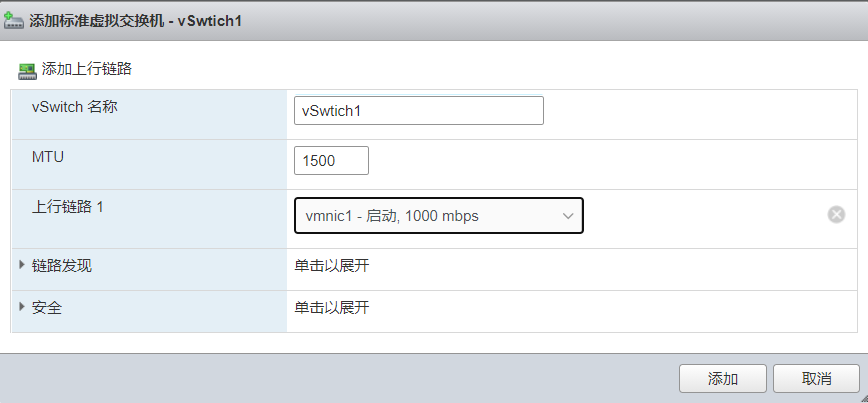
虚拟交换机可以建立多个,但上行链路是根据物理网卡的数量决定的;绑定完成后如图

新建端口组,端口组应用于虚拟交换机,可以建立多个,这里只针对每个虚拟交换机建立一个管理组和虚拟主机组,如图

配置完成后就可以建立三个不同网段的虚拟主机,如果配置Vlan,则需要上层物理交换机支持Vlan功能
新建虚拟机
这里我们使用iso镜像安装虚拟机,可以将iso文件存放在Esxi主机中,点击存储-->数据存储-->数据存储浏览器,即可上传iso文件

以上基础配置完成后,就可以建立虚拟机了,在首页或者点击虚拟机-->创建/注册虚拟机,此处以新建Windows Server 2016虚拟机为例
第一步,创建新虚拟机-->输入虚拟机名称并选择相关版本,如图所示
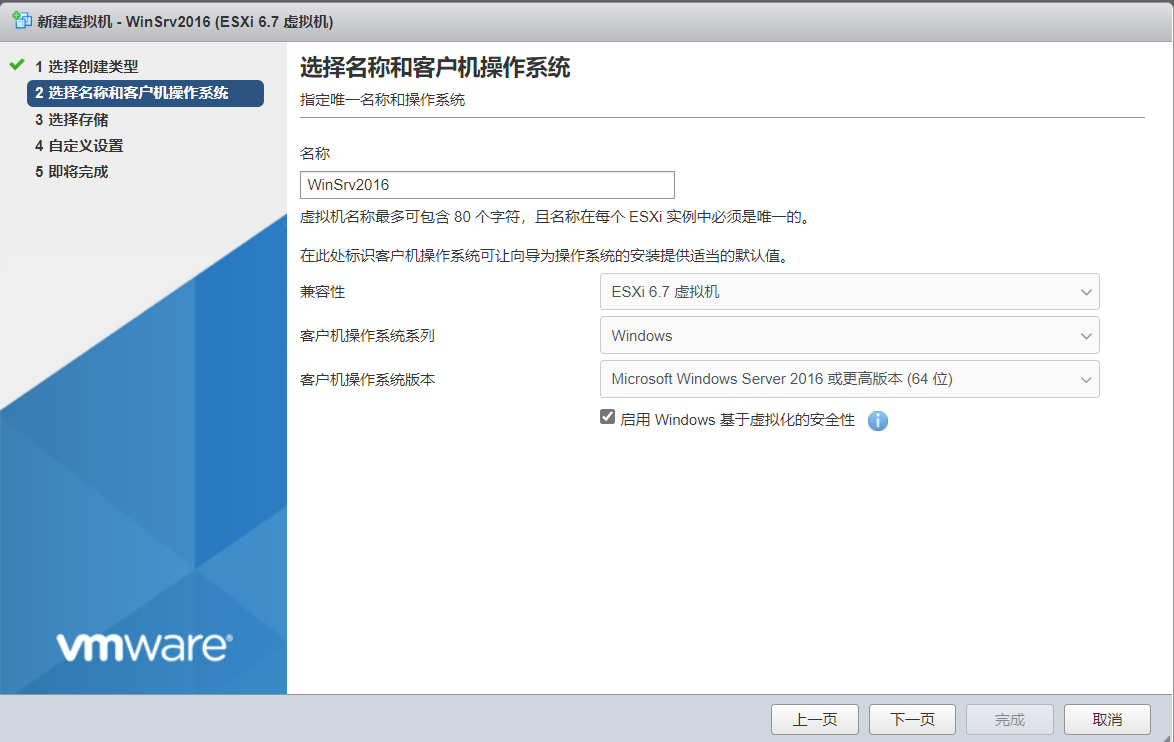
第二步,选择存储,我们这里选择默认第一块SSD硬盘,如图所示

第三步,自定义设置,这里具体介绍一下硬盘、SCSI控制器、网络适配器三个参数的选择
1,硬盘,磁盘置备这里选了以后不可更改,除非删除虚拟机再重建;
精简(thin),推荐测试环境使用,可以大量节省磁盘空间
厚置备-延迟置零(thick provision lazy zeroed),默认的选项,既没有省空间,性能也没提升,建议更改
厚置备-置零(thick provision eager zero),如果磁盘空间够大可以请选它,还可以获取最优磁盘性能

2,SCSI控制器,即硬盘控制接口
LSI Logic SAS,Windows操作系统的默认选项,这是为了兼容旧版本Windows,高版本Windows建议选择Vmware Paravirtual
LSI Logic Parallel,Ubuntu操作系统的默认选项
Vmware Paravirtual,CentOS操作系统的默认选项;Vmware官方文档说Paravirtual性能可以提升10-30%,如果虚拟主机本身就需要消耗大量的IO时使用此项可以提高虚机性能,比如SQL服务器

注意
如果Windows操作系统选择Vmware Paravirtual,需要新建软盘驱动器,安装相应驱动才能识别到磁盘;Esxi自带驱动文件,如果是Win10或Server2012以上的版本,选择win8文件,这里以2016为例,添加其它设备-->软盘驱动器,选择vmimages文件夹,如图所示

3,网络适配器,选择端口组和适配器类型
E1000e,如果物理网卡是千兆的,默认选择E1000e
SR-IOV,前提是万兆网卡并且Esxi系统支持,在主机-->管理-->硬件-->PCI设备中可以查看是否支持并配置SR-IOV和直通(需要主板和网卡支持)
VMXNET3,如果物理网卡是万兆的,推荐使用VMXNET3;使用VMXNET3之后需要安装VMware-Tools,才能自动安装网卡驱动
基于现有网络规划,端口组这里选择VM Network2,测试环境中物理网卡本身就是千兆的,这里适配器就按默认的选择E1000e,如图所示

最后选择上传的iso镜像文件,整体配置如下,下一步完成后即可启动

启动虚拟机后,默认是看不到磁盘的,需要加载软盘里的驱动程序,自动安装后便会看到磁盘,如下图所示

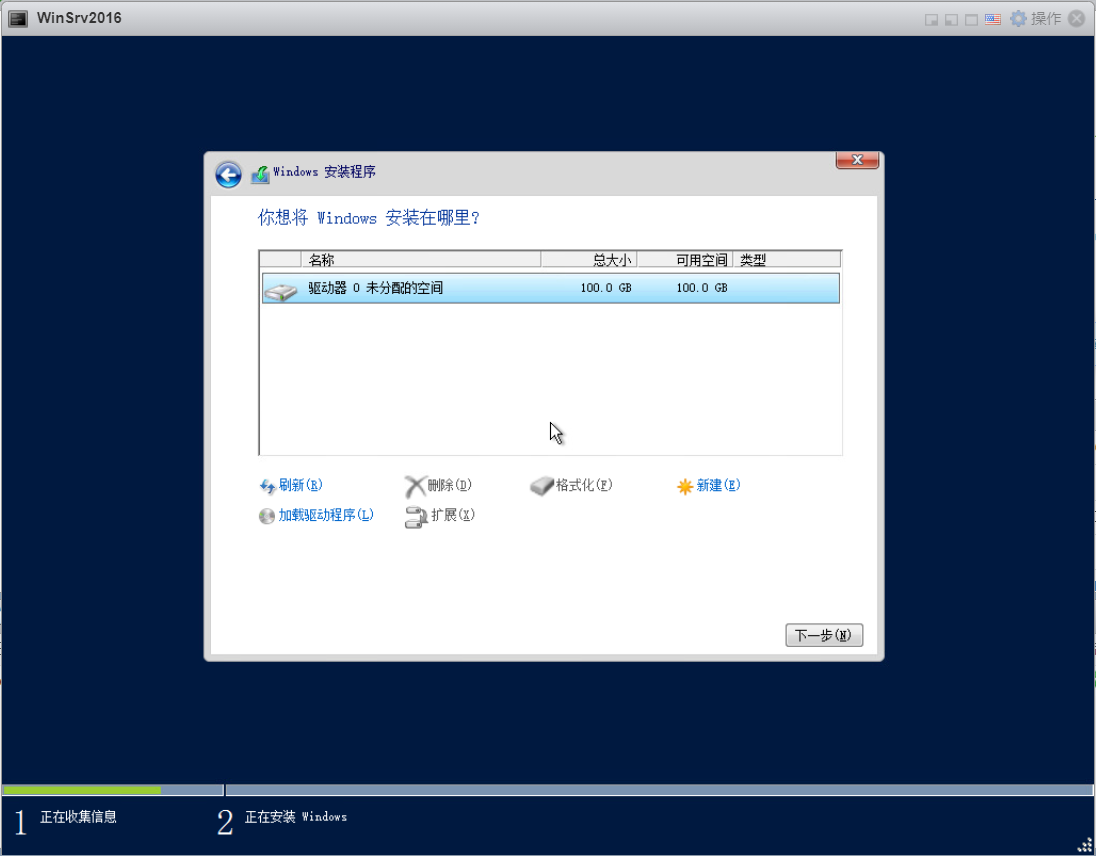
安装VMware Tools
安装完成后,需要安装VMware Tools,这样可以提高虚拟机性能,比如启用动态内存、时间同步等功能;Windows主机使用图形界面安装即可;Ubuntu或Kali在安装完成后已自动完成安装,无需再安装;以下是CentOS7安装VMware-Tools的脚本
yum -y install perl gcc make kernel-headers kernel-devel
mkdir /mnt/cdrom && mount -t iso9660 /dev/cdrom /mnt/cdrom
mkdir /opt/vmtools && cd /opt/vmtools
cp /mnt/cdrom/VMwareTools-*.tar.gz && tar -zxvf VMwareTools-*
cd vmware-tools-distrib && ./vmware-install.pl # 最后一步一步按提示操作即可
其它优化
CPU,启动热插拔
内存,启动热插拔
存储,合理规划磁盘资源,避免在单个硬盘上同时运行多个I/O密集型的虚拟主机
网络,有效使用网卡资源,尽量给网络流量大的虚拟主机分配独立网卡
参考
https://kb.vmware.com/s/article/1010398?lang=en_us
https://blog.51cto.com/maomaostyle/1439651
物理机安装ESXi并优化部署虚拟机的更多相关文章
- 记一次物理机安装centos7.5 出现黑屏的问题
记一次物理机安装centos7.5 出现黑屏的问题 一.问题出现 使用物理机安装centos7.5,选择Install CentOS Linux7之后,并没有出现选择语言的界面,而是只出现了一个鼠标, ...
- 真实的物理机安装Centos7系统后网卡只有lo没有eno1的解决办法:实际上是物理机未安装网驱动卡
问题症状: 我真实的物理机安装Centos7系统后,在/etc/sysconfig/目录下查看,发现网卡只有lo没有eno1,出现该问题的实际原因是物理机未安装网驱动卡. 解决办法: 不多说了,让我们 ...
- VMware Converter 迁移物理机到 esxi 虚拟机
http://dngood.blog.51cto.com/446195/685082/ VMware Converter 有啥用? VMware Converter 是一款能将物理电脑系统.VMwa ...
- 在物理机安装CentOS6.5
这两天就要开始在用户的新服务器上部署生产环境了.之前一直都是在服务器上搭虚拟机,而在物理机上安装还是第一次. 首先是要准备启动程序.我用的U盘作为启动盘. 刻盘的操作参考 http://jingyan ...
- 使用物理机安装Linux
现在Linux用的越来越多.之前的使用,要么是云服务器自带的centos 系统环境,只要购买了服务器就可以选择自己想要的系统环境.要么是在Windows中安装虚拟机. 今天,我正式使用公司里闲置 ...
- Windows安装Hyper-V并优化部署Linux虚拟机
安装Hyper-V 打开服务器管理器-->添加角色和功能-->下一步,选择Hyper-V,如图所示 然后一直默认往下走,一直到安装完成,然后重新启动计算机,如图所示 其中涉及的虚拟交换机. ...
- centos6配置vnc登录远程物理机及vb复制vdi启动虚拟机网络问题
1.安装vnc和vncserver #yum install tigervnc tigervnc-server 2.启动VNC服务# vncserverYou will require a passw ...
- win7 32位机安装VMware win7 64位虚拟机
VMware10虚拟机怎么安装win7系统(详细教程):https://jingyan.baidu.com/article/86f4a73ec62e8f37d65269a1.html 然而上述教程想不 ...
- 物理机安装ESXI6.7提示No Network Adapters的解决方案
下载好ESXI6.7.iso镜像,写入U盘后,提示No Network Adapters,找不到网卡驱动. 解决办法:需要重新封装ESXI,将对应的网卡驱动嵌入进来. 1.先下载VMware-Powe ...
随机推荐
- 【Linux】通过shell脚本对mysql的增删改查以及my.cnf的配置
目录 shell操作mysql 1.获取mysql默认密码 2.修改my.cnf文件 3.shell创建mysql数据库 4.shell创建mysql表 5.shell添加数据 6.shell删除数据 ...
- JUnit5编写基本测试
JUnit5的测试不是通过名称,而是通过注解来标识的. 测试类与方法 Test Class:测试类,必须包含至少一个test方法,包括: 最外层的class static member class @ ...
- SQL Server数据库阻塞,死锁查询
sql 查询卡顿数据库 SELECT SPID=p.spid, DBName = convert(CHAR(20),d.name), ProgramName = program_name, Login ...
- 企业如何通过CRM系统使销售周期缩短
企业为什么要缩短销售周期?因为这意味着可以节约更多开支,从而达到企业利润最大化.但是有不少企业尤其是B2B行业,销售周期都在三个月以上.通过调查发现,很多企业在客户信息和销售管道上缺乏管理和策略.Zo ...
- 面试题四:手写sql
矫正数据,有以下2个表,建表语句如下所示 -- 订单表 create table t_order ( id int auto_increment primary key, name varchar(2 ...
- [心得体会]mysql复习
1. 进入企业需要注意的事情 (1) 查看测试服和本地的mysql版本是否一致(2) 确认sql_mode是否和线上版本一致 show VARIABLES LIKE 'sql_mode'; (3) m ...
- Hadoop0.20.2中MapReduce读取gb2312文件出现乱码问题
单位用的是Linux系统的字符编码是gb2312,所以生成的文件都是按照默认编码生成的.给我的文件也都是gb2312的,在hadoop中运行mapreduce出现乱码,在网上查资料说是因为hadoop ...
- Parrot os 安装vmtools
1.更新源(这步个人觉得官方源还可以,没网上说的那么慢) vim /etc/apt/sources.list.d/parrot.list linux命令 ,按i进入修改模式,修改结束,之后先按esc, ...
- CG-CTF 480小时精通C++
一.拖入ida,看看 和之前题,有点不一样,不一样在于,这个程序相等于将没加密的字符串,直接打印出来了,但是The Encrypted is 引起了我的注意,所以我去看看有没加密函数,结果还真有,一堆 ...
- homestead
前言 之前写过一篇文章(https://www.jianshu.com/p/5f30280a3c18),说不需要这玩意儿一样可以开发.是的,但是对于团队来说,使用统一的环境.开发工具.编码规范等,对于 ...
